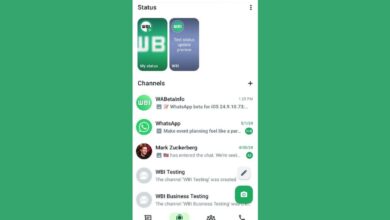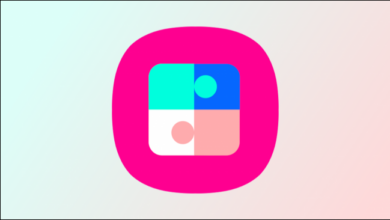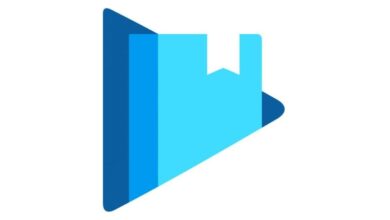كيفية حذف حسابك على Twitch أو تعطيله مؤقتًا في خطوات بسيطة

إذا كنت تريد حذف حساب Twitch الخاص بك، فاعلم أن هذا الأمر سيؤدي إلى محو كل المحتوى بشكل دائم، ويتضمن ذلك أي مقاطع فيديو محفوظة وإعدادات، بالإضافة إلى أي معلومات شخصية مثل معرف المستخدم الخاص بك، وإذا لم يكن هذا ما تريده، فهناك خيار آخر وهو تعطيل حسابك.
يؤدي تعطيل حساب Twitch الخاص بك إلى إلغاء تنشيط حسابك بشكل فعال، لكنه لا يحذف معلومات المستخدم الخاصة بك، بالإضافة إلى ذلك، إذا غيرت رأيك لاحقًا، فيمكنك تسجيل الدخول مرة أخرى لعكس العملية، وفي كلتا الحالتين، إليك كيفية القيام بذلك، باستخدام أي متصفح إنترنت على جهاز Mac أو الكمبيوتر الشخصي
2. توجه إلى رابط مسح الحساب.
3. أدخل سبب حذف حسابك ثم حدد حذف الحساب، وبمجرد معالجة طلبك، سيتم مسح حسابك إلى الأبد.
كيفية تعطيل حساب Twitch
إذا كنت تفضل استخدام خيار التعطيل، فإليك كيفية القيام بذلك:
1. انتقل إلى twitch.tv وقم بتسجيل الدخول إلى حسابك.
2. اضغط فوق صورة ملف التعريف الخاص بك في الزاوية العلوية اليمنى من الشاشة، ثم حدد الإعدادات.
3. ضمن علامة التبويب “الملف الشخصي”، قم بالتمرير لأسفل حتى تصل إلى قسم “تعطيل حساب Twitch الخاص بك”، ثم اضغط فوق ارتباط تعطيل الحساب للتوجه إلى صفحة تعطيل الحساب.
4. في صفحة “تعطيل الحساب”، ادخل سببًا لتعطيل حسابك ثم اضغط فوق الزر تعطيل الحساب.
إذا غيرت رأيك فيما بعد وأردت استعادة الحساب، فما عليك سوى التوجه إلى twitch.tv مرة أخرى وتسجيل الدخول، سيتم سؤالك عما إذا كنت تريد إعادة تنشيط حسابك.
اقرأ المزيد: تعرف على صفقة استحواذ أمازون على Twitch
التعليق بواسطة حساب الفيسبوك